Elige entre una biblioteca de más de 1000 iconos predefinidos o sube tu propio archivo SVG. Puedes cambiar el color, la posición del cursor, el fondo, el borde y mucho más. Usa iconos para resaltar el texto y equilibrar el diseño de tu sitio web.
Para agregar el widget:
- Inicia sesión en tu cuenta de Guesty.
- En la barra de navegación superior, haz clic en el selector de modo y selecciona el Modo de crecimiento.
- Haz clic en Distribución.
- Haz clic en la miniatura de Sitios web de Guesty.
- A la derecha del sitio web correspondiente, haz clic en Editar.
- En el panel izquierdo, haz clic en Widgets.
- Haz clic y arrastra el widget en tu sitio.
Para más información sobre cómo agregar widgets a tu sitio, consulta Agregar widgets.
Nota:
Los archivos SVG se pueden redimensionar sin perder resolución.
Los SVG son archivos de imagen que contienen código HTML. Esto significa que al añadir un icono SVG a tu sitio web, también añades líneas de código. Varios SVG complejos pueden añadir miles de líneas de código y ralentizar la carga de tu sitio web. Si necesitas usar varios iconos SVG en la misma página, te recomendamos convertir algunos a imágenes normales (.png, .jpeg, etc.) para evitar problemas de carga o funcionalidad.
Editor de contenido
Para acceder al editor de contenido, haz clic derecho en el widget y haz clic en Editar contenido.
- Haz clic en Elegir icono para seleccionar un icono ya preparado, o haz clic en Subir archivo SVG.
- Para vincular el icono, haz clic en Icono de enlace y selecciona la página a la que deseas vincular el icono.
Escribe el texto alternativo para el icono o haz clic en el Brillar (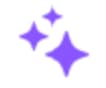 ) para usar el Asistente de IA y generar texto alternativo. Este texto permite que los motores de búsqueda reconozcan el contenido de la imagen. Usa un texto que describa claramente la imagen.
) para usar el Asistente de IA y generar texto alternativo. Este texto permite que los motores de búsqueda reconozcan el contenido de la imagen. Usa un texto que describa claramente la imagen.
- Escribe una Información sobre herramientas para el icono. El texto de la información sobre herramientas se muestra cuando el usuario pasa el cursor sobre la imagen.
Editor de diseño
Para acceder al editor de diseño, haz clic derecho en el widget y haz clic en Editar diseño.
Para obtener información sobre las opciones de diseño que no son específicas de este widget (por ejemplo, diseño, estilo o espaciado), consulta Diseño de widgets.
En el Editor de diseño, puedes realizar cambios en el diseño de tu icono, ajustar el tamaño y el color del icono, y realizar cambios en el espaciado del widget.
Para convertir el icono en un widget flotante, habilita la Flotante y selecciona una posición para el widget. Para mostrar el botón flotante solo en la página actual, activa la opción Mostrar solo en esta página .